PostgreSQLのパスワードをリセットする方法
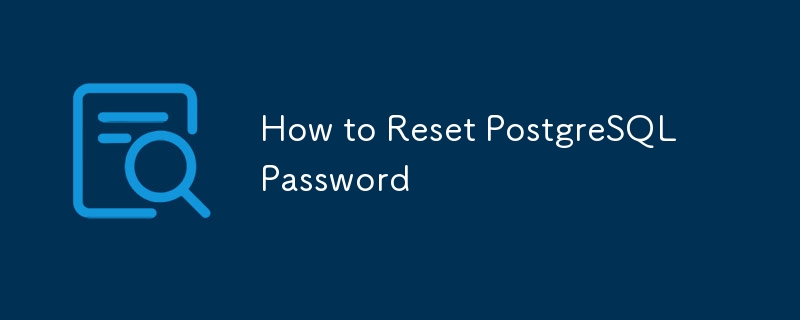
PostgreSQL のパスワード リセットの問題が発生しましたか?このガイドでは、特に Windows ユーザーに役立つ簡単な解決策を提供します。いくつかの簡単な手順で PostgreSQL パスワードをリセットしましょう。
ステップ 1: PostgreSQL サービスを停止する
パスワードをリセットする前に、PostgreSQL サービスを停止します。
-
Win R を押し、
services.mscと入力して、Enter を押します。 - PostgreSQL サービスを見つけます。
- 右クリックして、停止を選択します。
ステップ 2: シングルユーザー モードで PostgreSQL を起動する
現在のパスワードを必要とせずに、シングルユーザー モードで PostgreSQL を起動してパスワードをリセットします。
- 管理者として コマンド プロンプト を開きます (Win S、
cmdと入力して右クリックし、管理者として実行) を選択します。 - PostgreSQL
binディレクトリ (通常:cd "C:Program FilesPostgreSQL16bin"。必要に応じてパスを調整します) に移動します。 - 次のコマンドを実行します:
postgres --single -D "C:Program FilesPostgreSQL16data" postgres(デフォルトと異なる場合は、データ ディレクトリのパスを変更します)。
ステップ 3: パスワードのリセット
PostgreSQL のシングルユーザー モード プロンプトでは SQL コマンドが使用できます。 次のコマンドを使用して postgres ユーザー パスワードをリセットします:
ALTER USER postgres WITH PASSWORD 'your_new_password';
'your_new_password' を希望のパスワードに置き換えます。 Enterを押します。
ステップ 4: PostgreSQL サービスを再起動します
コマンド プロンプトを閉じて、シングル ユーザー モードを終了します。 サービス ツールを使用して PostgreSQL サービスを再起動します (PostgreSQL を右クリックし、開始 を選択します)。
ステップ 5: pgAdmin を使用して再接続します
pgAdmin 4 (またはお好みの PostgreSQL クライアント) を開き、新しいパスワードを使用して接続します。 接続に失敗した場合は、pgAdmin:
に保存されているパスワードを更新します。- オブジェクト ブラウザでサーバーを右クリックします。
- プロパティ → 接続を選択します。
- 新しいパスワードを入力し、保存をクリックします。
簡単な手順の概要:
-
Postgresqlを停止:
services.mscを使用して、サービスを停止します。 - adminコマンドプロンプト:管理者としてコマンドプロンプトを開きます。
-
PostgreSql
bin:(必要に応じてパスを調整)を使用します。cd "C:Program FilesPostgreSQL16bin"シングルユーザーモード: - run(必要に応じてパスを調整します)。
postgres --single -D "C:Program FilesPostgreSQL16data" postgresパスワードのリセット: -
を使用します
ALTER USER postgres WITH PASSWORD 'your_new_password';POSTGRESQLを再起動: -
。でサービスを再起動します
services.mscPGADMINと再接続: - 新しいパスワードを使用してください。 このガイドは、WindowsでPostgreSQLパスワードのリセットを簡素化し、データベースのロックアウトの問題を解決します。
接続を維持 - @syedamaham.dev?
以上がPostgreSQLのパスワードをリセットする方法の詳細内容です。詳細については、PHP 中国語 Web サイトの他の関連記事を参照してください。

ホットAIツール

Undresser.AI Undress
リアルなヌード写真を作成する AI 搭載アプリ

AI Clothes Remover
写真から衣服を削除するオンライン AI ツール。

Undress AI Tool
脱衣画像を無料で

Clothoff.io
AI衣類リムーバー

Video Face Swap
完全無料の AI 顔交換ツールを使用して、あらゆるビデオの顔を簡単に交換できます。

人気の記事

ホットツール

メモ帳++7.3.1
使いやすく無料のコードエディター

SublimeText3 中国語版
中国語版、とても使いやすい

ゼンドスタジオ 13.0.1
強力な PHP 統合開発環境

ドリームウィーバー CS6
ビジュアル Web 開発ツール

SublimeText3 Mac版
神レベルのコード編集ソフト(SublimeText3)

ホットトピック
 7889
7889
 15
15
 1650
1650
 14
14
 1411
1411
 52
52
 1302
1302
 25
25
 1248
1248
 29
29
 MySQLでインデックスを使用するよりも、フルテーブルスキャンがいつ速くなるのでしょうか?
Apr 09, 2025 am 12:05 AM
MySQLでインデックスを使用するよりも、フルテーブルスキャンがいつ速くなるのでしょうか?
Apr 09, 2025 am 12:05 AM
完全なテーブルスキャンは、MySQLでインデックスを使用するよりも速い場合があります。特定のケースには以下が含まれます。1)データボリュームは小さい。 2)クエリが大量のデータを返すとき。 3)インデックス列が高度に選択的でない場合。 4)複雑なクエリの場合。クエリプランを分析し、インデックスを最適化し、オーバーインデックスを回避し、テーブルを定期的にメンテナンスすることにより、実際のアプリケーションで最良の選択をすることができます。
 Windows 7にMySQLをインストールできますか?
Apr 08, 2025 pm 03:21 PM
Windows 7にMySQLをインストールできますか?
Apr 08, 2025 pm 03:21 PM
はい、MySQLはWindows 7にインストールできます。MicrosoftはWindows 7のサポートを停止しましたが、MySQLは引き続き互換性があります。ただし、インストールプロセス中に次のポイントに注意する必要があります。WindowsのMySQLインストーラーをダウンロードしてください。 MySQL(コミュニティまたはエンタープライズ)の適切なバージョンを選択します。インストールプロセス中に適切なインストールディレクトリと文字セットを選択します。ルートユーザーパスワードを設定し、適切に保ちます。テストのためにデータベースに接続します。 Windows 7の互換性とセキュリティの問題に注意してください。サポートされているオペレーティングシステムにアップグレードすることをお勧めします。
 INNODBフルテキスト検索機能を説明します。
Apr 02, 2025 pm 06:09 PM
INNODBフルテキスト検索機能を説明します。
Apr 02, 2025 pm 06:09 PM
INNODBのフルテキスト検索機能は非常に強力であり、データベースクエリの効率と大量のテキストデータを処理する能力を大幅に改善できます。 1)INNODBは、倒立インデックスを介してフルテキスト検索を実装し、基本的および高度な検索クエリをサポートします。 2)一致を使用してキーワードを使用して、ブールモードとフレーズ検索を検索、サポートします。 3)最適化方法には、単語セグメンテーションテクノロジーの使用、インデックスの定期的な再構築、およびパフォーマンスと精度を改善するためのキャッシュサイズの調整が含まれます。
 INNODBのクラスターインデックスと非クラスターインデックス(セカンダリインデックス)の違い。
Apr 02, 2025 pm 06:25 PM
INNODBのクラスターインデックスと非クラスターインデックス(セカンダリインデックス)の違い。
Apr 02, 2025 pm 06:25 PM
クラスター化されたインデックスと非クラスター化されたインデックスの違いは次のとおりです。1。クラスター化されたインデックスは、インデックス構造にデータを保存します。これは、プライマリキーと範囲でクエリするのに適しています。 2.非クラスター化されたインデックスストアは、インデックスキー値とデータの行へのポインターであり、非プリマリーキー列クエリに適しています。
 MySQL:簡単な学習のためのシンプルな概念
Apr 10, 2025 am 09:29 AM
MySQL:簡単な学習のためのシンプルな概念
Apr 10, 2025 am 09:29 AM
MySQLは、オープンソースのリレーショナルデータベース管理システムです。 1)データベースとテーブルの作成:createdatabaseおよびcreateTableコマンドを使用します。 2)基本操作:挿入、更新、削除、選択。 3)高度な操作:参加、サブクエリ、トランザクション処理。 4)デバッグスキル:構文、データ型、およびアクセス許可を確認します。 5)最適化の提案:インデックスを使用し、選択*を避け、トランザクションを使用します。
 mysqlとmariadbは共存できますか
Apr 08, 2025 pm 02:27 PM
mysqlとmariadbは共存できますか
Apr 08, 2025 pm 02:27 PM
MySQLとMariaDBは共存できますが、注意して構成する必要があります。重要なのは、さまざまなポート番号とデータディレクトリを各データベースに割り当て、メモリ割り当てやキャッシュサイズなどのパラメーターを調整することです。接続プーリング、アプリケーションの構成、およびバージョンの違いも考慮する必要があり、落とし穴を避けるために慎重にテストして計画する必要があります。 2つのデータベースを同時に実行すると、リソースが制限されている状況でパフォーマンスの問題を引き起こす可能性があります。
 MySQLユーザーとデータベースの関係
Apr 08, 2025 pm 07:15 PM
MySQLユーザーとデータベースの関係
Apr 08, 2025 pm 07:15 PM
MySQLデータベースでは、ユーザーとデータベースの関係は、アクセス許可と表によって定義されます。ユーザーには、データベースにアクセスするためのユーザー名とパスワードがあります。許可は助成金コマンドを通じて付与され、テーブルはCreate Tableコマンドによって作成されます。ユーザーとデータベースの関係を確立するには、データベースを作成し、ユーザーを作成してから許可を付与する必要があります。
 RDS MySQL Redshift Zero ETLとの統合
Apr 08, 2025 pm 07:06 PM
RDS MySQL Redshift Zero ETLとの統合
Apr 08, 2025 pm 07:06 PM
データ統合の簡素化:AmazonrdsmysqlとRedshiftのゼロETL統合効率的なデータ統合は、データ駆動型組織の中心にあります。従来のETL(抽出、変換、負荷)プロセスは、特にデータベース(AmazonrdsmysQlなど)をデータウェアハウス(Redshiftなど)と統合する場合、複雑で時間がかかります。ただし、AWSは、この状況を完全に変えたゼロETL統合ソリューションを提供し、RDSMYSQLからRedshiftへのデータ移行のための簡略化されたほぼリアルタイムソリューションを提供します。この記事では、RDSMysQl Zero ETLのRedshiftとの統合に飛び込み、それがどのように機能するか、それがデータエンジニアと開発者にもたらす利点を説明します。




